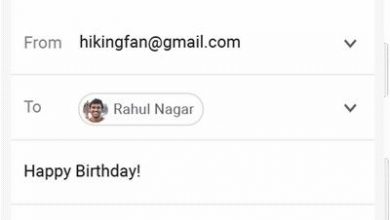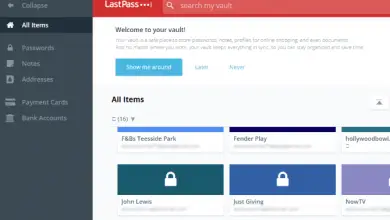Comment créer une enquête avec Microsoft Forms?
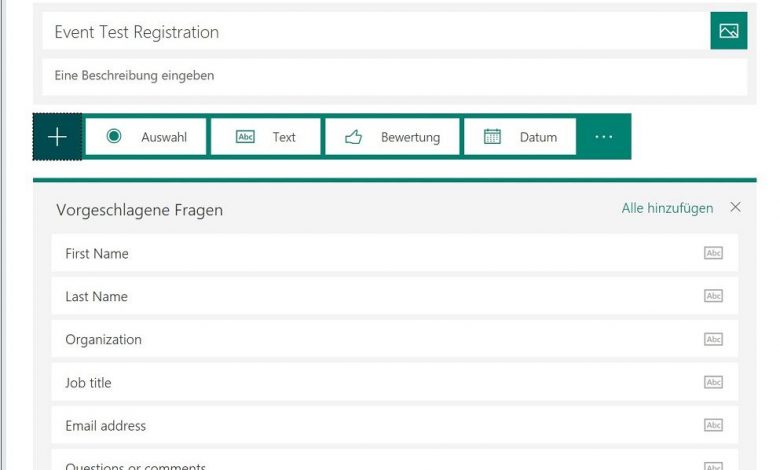
Pour de nombreux entrepreneurs et hommes d’affaires, les commentaires des clients sont essentiels pour évaluer et améliorer leurs activités commerciales, en particulier lorsqu’il s’agit de fournir des services ou de vendre des produits. Microsoft a, pour tous, un outil vraiment intéressant, comme Forms . Par conséquent, dans les lignes suivantes, nous voulons vous apprendre à profiter de sa polyvalence au profit de votre projet. Plus précisément, vous montrez quelles sont les étapes à suivre pour créer une enquête avec Microsoft Forms .
La première chose à prendre en compte à cet égard est que Forms se positionne comme une plate-forme simple et directe pour créer des formulaires et des sondages intelligents, ce qui nous évite d’avoir à recourir à des logiciels tiers, en nous gardant dans l’environnement toujours agréable des gens de Redmond.
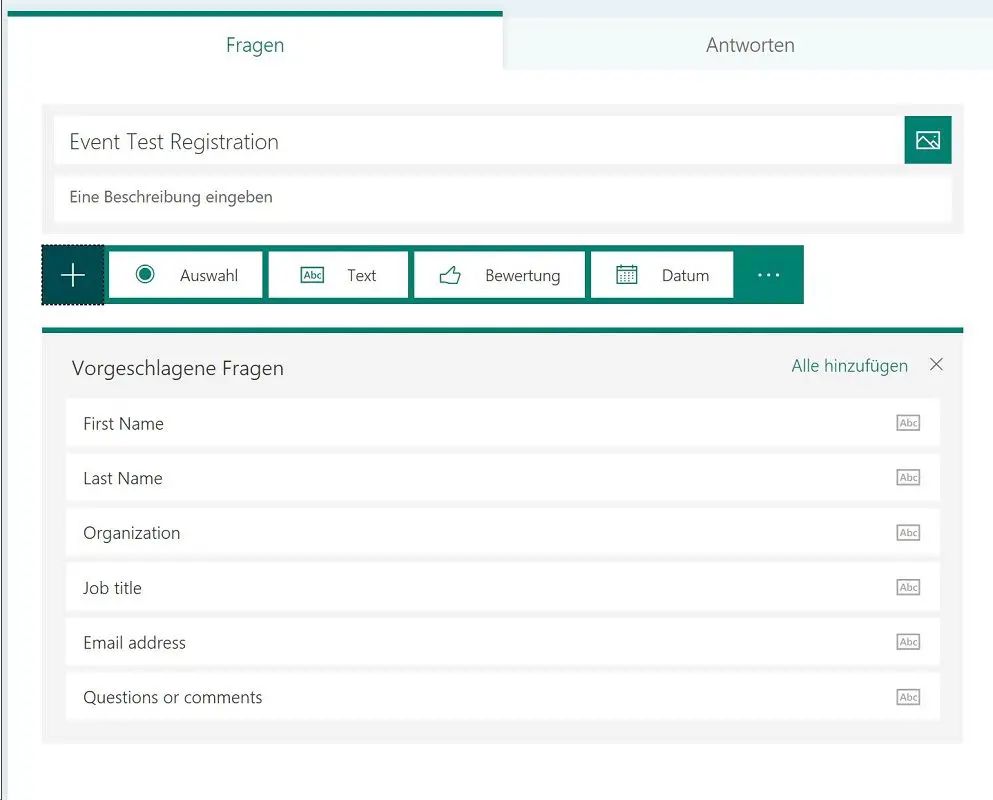
Créez une enquête avec Microsoft Forms étape par étape
- Connectez-vous régulièrement à Microsoft Forms
- Créez un nouveau formulaire à partir de zéro ou tirez parti de l’un des modèles prédéfinis
- Donnez un nom à votre enquête
- Insérer différents champs de question
- Faites les ajustements esthétiques que vous jugez nécessaires
- Envoyez l’enquête en question à vos clients
Maintenant, si vous n’avez jamais travaillé avec Forms auparavant, ces mouvements peuvent ne pas vous sembler aussi naturels. Nous allons donc les revoir plus en détail en commençant, comment pourrait-il en être autrement, en visitant le site officiel de cet outil, en vous connectant avec votre compte Microsoft ou Microsoft 365, si vous en avez un.
Lorsque vous l’avez fait, vous devez passer quelques minutes à créer l’enquête, soit à partir de zéro, soit en choisissant l’un des modèles inclus dans Office Forms. Quelle que soit votre option, lorsque vous cliquez sur l’un d’entre eux, vous verrez apparaître deux onglets principaux: l’un pour les questions et l’autre pour les réponses. Vous devez vous concentrer sur le premier, et seulement lorsque vous avez développé le bon questionnement, pensez aux réponses possibles.
Avant de finaliser, vous pouvez également ajouter un titre et une description sous le nom du formulaire. Simultanément, il est possible d’ajouter une image en appuyant sur l’icône qui fait référence à ce type de contenu si vous le souhaitez.
Quant aux réponses, vous remarquerez qu’elles existent de plusieurs manières différentes, vous devez donc en indiquer quelques-unes. Normalement, les plus utilisés sont le choix multiple classique , les réponses textuelles, les notes numériques, les dates ou la classification entre les réponses prédéterminées. Mais il y en a d’autres que vous ne devriez pas perdre de vue non plus.
Avant de conclure, vous pouvez embellir votre enquête avec un thème disponible dans Forms.
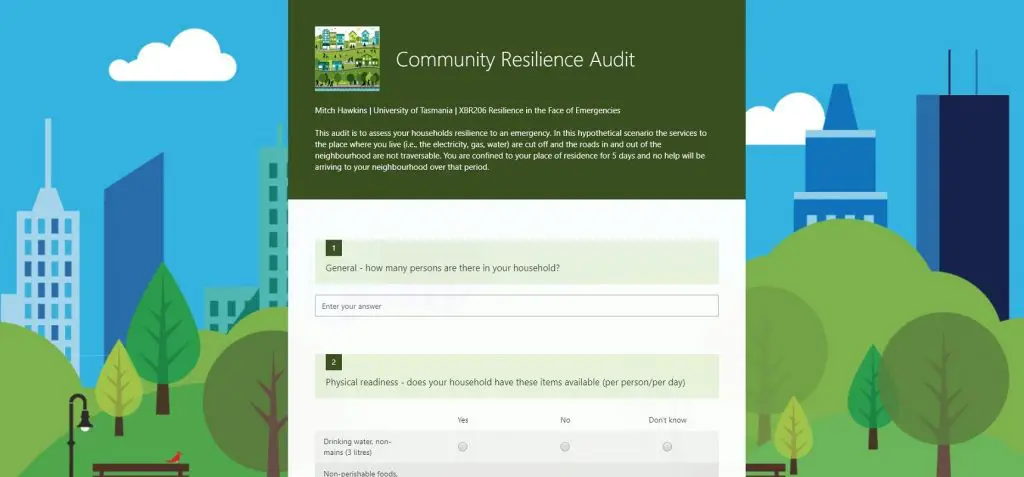
Derniers détails de personnalisation
Bien sûr, certains utilisateurs sont plus exigeants que d’autres lorsqu’il s’agit de personnaliser leurs enquêtes. Étant donné que nous parlons peut-être de vos entreprises ou de vos entreprises, c’est parfaitement compréhensible. C’est pourquoi vous devez savoir qu’avant de partager l’enquête Forms avec vos clients ou le grand public, vous pouvez définir des paramètres tels que si vous souhaitez recevoir des réponses en dehors du formulaire, une date de début et de fin de l’enquête, des notifications de réponses par mail e-mail, messages de remerciement, etc.
Vous avez également la possibilité de modifier certains aspects liés à l’envoi. En fait, lorsque vous appuyez sur le bouton Envoyer en haut, vous remarquerez que vous pouvez partager l’enquête via un lien, ainsi que via un code QR, ce qui est si à la mode à l’époque des coronavirus.
Si vous avez trouvé cet article utile et que vous souhaitez connaître la pensée de vos clients également sur d’autres plateformes, vous vous demandez probablement comment créer des sondages dans une story Instagram .